Le but de ce tutoriel est de créer une image comme ci-dessous.
Nous allons utiliser les données suivante trouvées sur le site : http://www.statistiques-mondiales.com/petrole.htm
Préparation des données.
Les données seront représentées en millions de barils par jour au lieu de milliers.Créer un graphe à colonnes
Mettre une image de fond
Selectionner la "Chart's plot area" puis "Format plot area" ( CRLT + 1 )Sélectionner image et choisissez le fichier que vous désirez.
Créer des données de remplissage
Ajouter à vos données une colonne qui vous donne la différence entre la valeur et un maximum donné..Pour le tutoriel j'ai choisi la valeur 90
Ajouter ces données à votre graphe.
Dernier réglages
A ce moment votre graphe est le suivant.Sélectionnez une séries et choissisez "Format Data Series..."
Ajustez le gap à 0% ( pas d'espace entre les colonnes )
Rendez la série de données transparente ( fill color = no color )
Ajoutez un bord à la série de donnée del amême couleur que la couleur de fond choisie pour la série « filler »
Effacez tous ce qui n’est pas nécessaire ( “grid lines”, legendes, axe vertical ) , ajoutez un titre et voilà le travail est terminé.





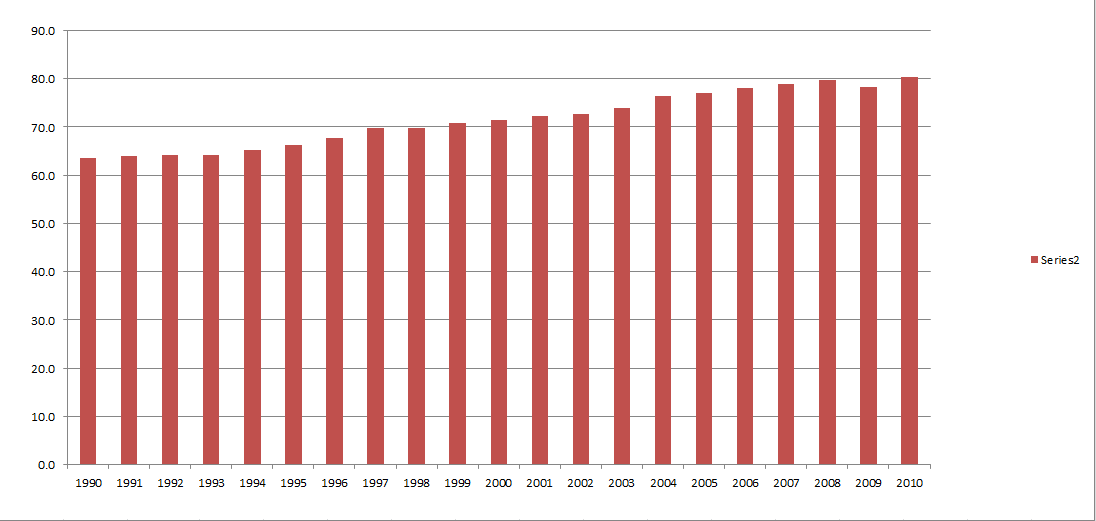








Aucun commentaire :
Enregistrer un commentaire